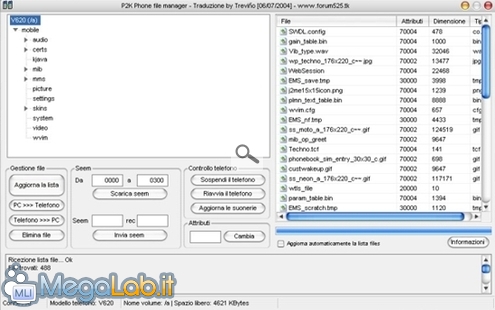Ancora una volta Motorola ha affidato la vendita di alcuni dei suoi modelli consumer a Vodafone che, come aveva fatto l'anno scorso, ha deciso di buttare sul mercato questo nuovo modello, che in realtà è IDENTICO al V525, ma con aggiunte la funzionalità VIDEO Recording e gli skins.
Il tutto grazie ai nuovi Firmware "R" che vanno a sostituire "in toto" i cari e vecchi Triplets presenti su V300, V525 e V600.
Come al solito, purtroppo, Vodafone ha personalizzato la Flex con le sue orribili icone e con alcuni comandi limitanti e penalizzanti come lo smartKey di destra che connette automaticamente alla rete wap, impossibili da rimuovere dal telefono.

Poiché le scoperte su questi telefoni avvengono quasi quotidianamente, questo articolo verrà aggiornato più volte!
Innanzitutto ecco cosa ci occorre:
- I driver p2k
- P2k Manager
P2k Manager è un semplice programma che tramite il cavo USB ci permette di esplorare la memoria del nostro telefonino Motorola come se stessimo guardando il contenuto di un Hard disk con Esplora risorse.
Tra le varie opzioni ci consente anche di cancellare tutti quei file che sono bloccati ed incancellabili dal telefono, come sfondi, suonerie e video.
Installazione dei driver
Se avete già installato i driver per collegare un telefono Motorola seguendo la procedura spiegata in questo articolo non dovrete installare alcun driver, diversamente seguite la seguente procedura:
Inserite il cavo USB nel PC e nel cellulare e attendete che Windows riconosca il vostro telefono.
Windows vi chiederà i file Driver P2k.sys e usbser.sys: selezionate i file dal percorso in cui lo avete salvato, seguendo la procedura guidata.
Dopodichè la periferica è installata.
Successivamente lanciate il file P2kman.exe contenuto nella cartella creatasi estraendo l'archivio: P2k manager non richiede NESSUNA INSTALLAZIONE quindi il programma verrà avviato immediatamente.
Vi verranno chiesti altri driver:
- USBMOT2000.INF
- cdma1x.inf
- p2k.inf
Come già fatto prima seguendo la procedura guidata indicherete i file estratti dal nostro archivio.
Ora che l'installazione dei driver è completata potrete usare il P2k Manager.
Questo è quello che vedrete quando il vostro telefono sarà correttamente installato. (ndr: questo è il contenuto del V620, ma vi assicuro che è identico a quello del V550)
Premete sul pulsante "Aggiorna la lista" per scaricare la lista completa dei file.
Il caricamento dei file di sbrand
I file che caricheremo sono:
- 0032_0001.seem
- mma_ucp
- mma_dcp
- Websession del nostro operatore telefonico
Cosa sono questi file?
Il primo file è il 0032_0001.seem.
Questo file, meglio conosciuto come seem 32 fa parte della frande famiglia dei seem, file esagesimali che potemmo tranquillamente paragonare per via delle loro funzioni alle dll, agli inf e ai sys di Windows.
Infatti in essi si celano tutte le impostazioni che fanno funzionare il telefono.
Diciamo anche che il seem 32 è il più importante di tutti.
Il secondo ed il terzo sono il file che gestiscono i menu all'interno del cellulare.
Nel quarto file sono memorizzate le impostazione Gprs, Wap ed MMS che normalmente nel telefono troviamo in:
Menù > Accesso Web > Profili Web
Questi ultimi tre file sono molto delicati, è meglio non modificarli perché si rischia di rovinare gravemente il telefono.
Per prima cosa procediamo con il backup dei file originali, non si sa mai, potrebbero tornarci utili in futuro per altre modifiche.
Per effettuare il backup di un file seem bisogna compilare gli spazi dedicati al seem scrivendo 0032 nello spazio accanto a "Da" e 0001 accanto ad "A" e infine premere "Scarica seem".
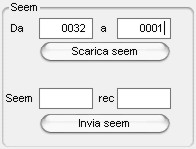
Dopodichè vi verrà chiesto dove salvare il file di backup che in futuro potremo modificare e reinserire quante volte vorremo.
Per scaricare una copia dei file mma_ucp e mma_dcp dovrete andare nel percorso a/mobile/system selezionare i file (uno per volta) e cliccare su Telefono >>> PC.
Al primo tentativo vi verrà impedito di portare a termine questa operazione, ma al secondo tentativo l'operazione verrà sempre eseguita.
L'errore viene segnalato per il semplice motivo che si tratta di un file di sistema. Con i file normali come le gif i 3gp e i txt queto non succede.
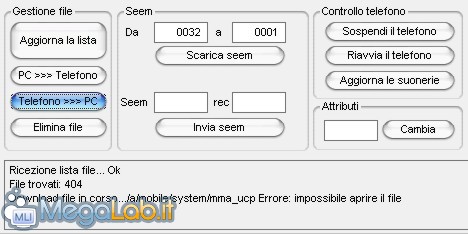
Ora procediamo con l'upload dei nuovi file
Per primo caricheremo il seem 32 modificato.
È molto semplice: sarà sufficiente scrivere 0032 nel campo accanto a "Seem" e 0001 accando a "rec" e premere "Invia seem". Dopo alcuni istanti il seem viene caricato.
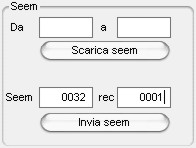
Per caricare il file mma_ucp e il file mma_dcp, cliccheremo su system per aprire la cartella corrispondente e cliccheremo su "PC >>> Telefono" selezioneremo il file e questo verrà caricato sostituendo l'altro.
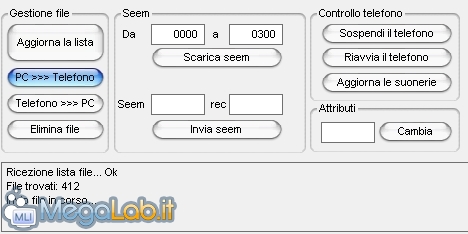
Successivamente caricheremo Il websession della nostra compagnia telefonica.
Sono disponibili i websession per Tim, Vodafone e Wind.
Ovviamente il V550 ha già di serie le websession Vodafone quindi gli utenti di questa compagnia, non dovranno eseguire questa operazione.
Li inseriremo nella cartella a/ seguendo la stessa procedura dei filemma_ucp e mma_dcp.
Attenzione:
È possibile carcare UN SOLO FILE Websession. Ogni qualvolta inserirete un nuovo file, questo sovrascriverà quello vecchio.
Per rendere effettive le modifiche effettuate premete su "Riavvia il telefono".
Ora il nostro telefono non avrà più il fastidiosissimo tasto "Live!" e potremo finalmente impostare al suo posto il comando che vogliamo!
Uno speciale ringraziamento a Treviño per il P2k Manger tradotto in Italiano e Kimy Raikkonen per i mma_ucp, mma_dcp e per il seem32.
MegaLab.it rispetta la tua privacy. Per esercitare i tuoi diritti scrivi a: privacy@megalab.it .
Copyright 2008 MegaLab.it - Tutti i diritti sono riservati